MFC-9420CN
FAQ & Fehlerbehebung |
Wie kann ich den Toner Spar Modus aktivieren / deaktivieren?
Wenn Sie den Toner Spar Modus auf An, setzen wird schwächer gedruckt. Die Standardeinstellung ist Aus. Die Voreinstellung ist Aus. Sie können den Toner Spar Mode auch im Druckertreiber einstelllen.
Wir empfehlen den Toner Spar Mode nicht für den Foto, -u. Graustufendruck einzustellen.
Für PC-Ausdrucke
Für Windows Benutzer:
- Windows 98/ 98SE/ Me/ NT/ 2000 users:
Klicken Sie Start => Einstellungen => Drucker.
Windows XP users:
Klicken Sie Start => Drucker und Faxgeräte.
- Klicken Sie mit der re. Maustaste auf das Drucker Icon und wählen Einstellungen
- Windows 98/ 98SE/ Me/ NT users:
Klicken Sie auf Erweitert.
Windows 2000/ XP users:
Klicken Sie auf Druckeinstellungen und dann auf Erweitert.
-
Wählen Sie An oder Aus unter Toner Spar Mode.
-
Klicken Sie auf OK.
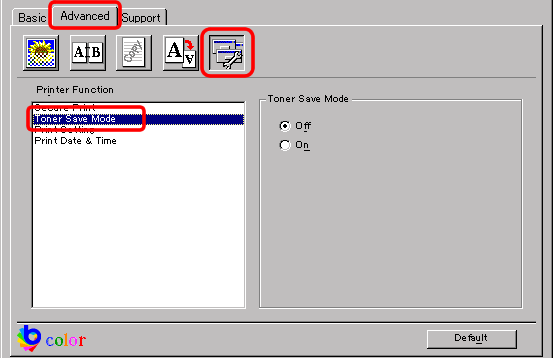
Für Mac OS Benutzer:
- Von der Anwendungssoftware aus klicken Sie auf Datei und wählen Drucken.
- Klicken Sie auf das Menü Erweitert.
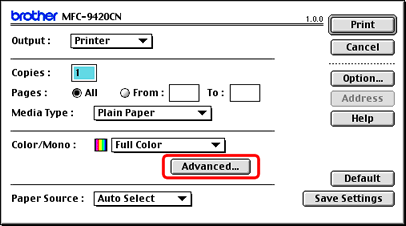
- Aktivieren den Toner Spar Mode.
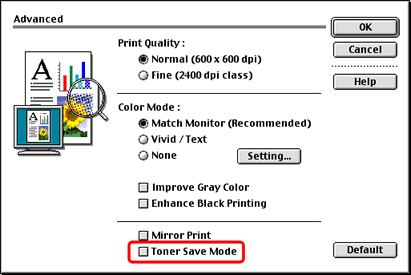
Für Mac OS X Benutzer:
- Von der Anwendungssoftware aus klicken Sie auf Datei und wählen Drucken.
- Klicken Sie auf das Menü Druckereinstellungen.
- Wählen Sie Standard.
- Aktivieren den Toner Spar Mode.
- Klicken Sie auf Drucken.
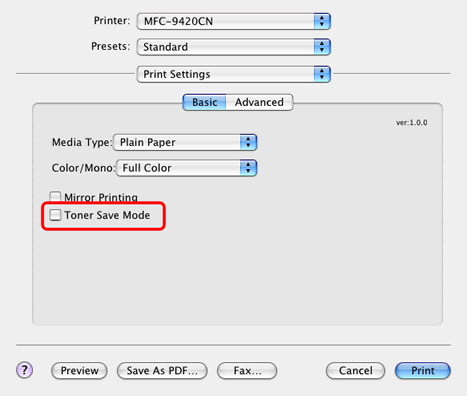
For Copying/ Receiving Faxes
- Drücken Sie Menü.
- Drücken Sie die Hoch oder Runter Pfeiltaste und wählen Sie Grundeinstellungen und drücken OK.
- Drücken Sie die Hoch oder Runter Pfeiltaste und wählen Sparmodi und drücken OK.
- Drücken Sie die Hoch oder Runter Pfeiltaste und wählen Toner Sparen und drücken OK.
- Drücken Sie die Hoch oder Runter Pfeiltaste und wählen Ein oder Aus und drücken OK.
- Drücken Sie Menu/Set.
- Drücken Sie Stop/Exit.
Wir empfehlen den Toner Spar Mode nicht für den Foto, -u. Graustufendruck einzustellen.
Rückmeldung zum Inhalt
Helfen Sie uns dabei, unseren Support zu verbessern und geben Sie uns unten Ihre Rückmeldung.
